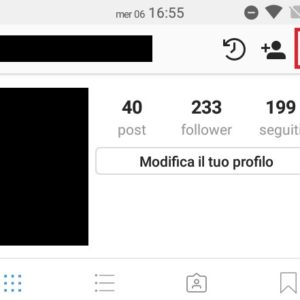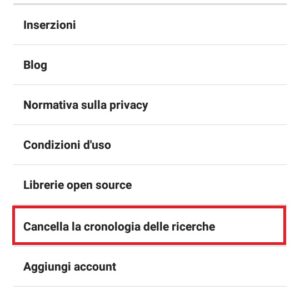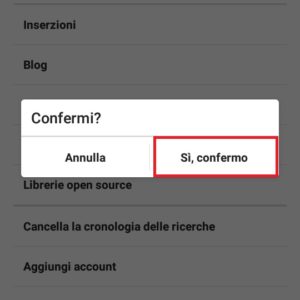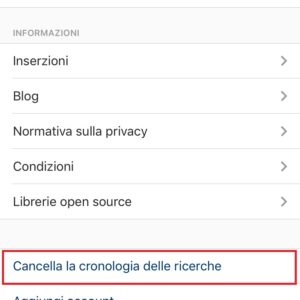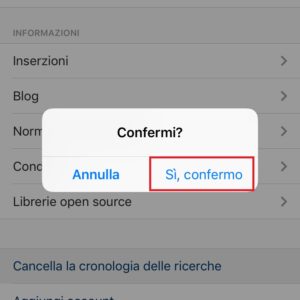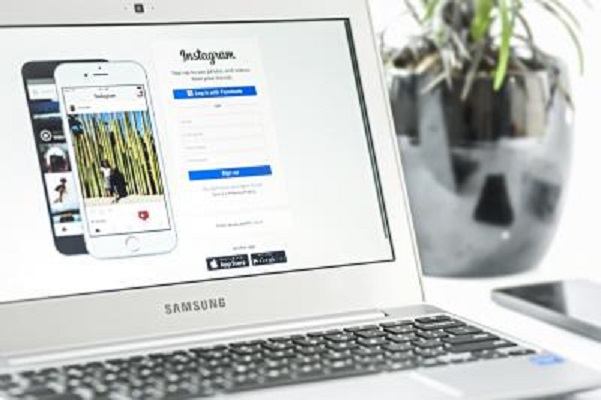Cancellare la cronologia Instagram è necessario se si vuole proteggere la propria privacy. Se volete mantenere all’oscuro le vostre ricerche Instagram, quindi al sicuro da occhi indiscreti, è bene eliminarle. Se per qualche motivo non volete far vedere cosa cercate, o anche se volete solamente mantenere la vostra privacy, siete capitati nell’articolo che fa per voi.
In questa guida vi faremo vedere come cancellare la cronologia Instagram su Android e su iOS. Si tratta di un’operazione da eseguire spesso e ogni volta che se ne ha occasione: conviene cancellare periodicamente le ricerche che effettuate.
Cancellare cronologia Instagram su Android
Prima di tutto dobbiamo aprire l’app di Instagram. Spostiamoci nella sezione Account e selezioniamo l’icona del menu in alto a destra per entrare nel menu Opzioni. A questo punto scorriamo in basso fino a trovare la voce Cancella la cronologia delle ricerche. Per cancellarla selezioniamo Si, confermo. Fatto questo le ricerche effettuate verranno cancellate.
Cancellare cronologia Instagram su iOS
Per quanto riguarda iOS, la procedura è molto simile a quella per Android. Una volta aperta l’app, spostiamoci nella sezione Account. Selezioniamo l’icona delle impostazioni, accanto all’opzione Modifica profilo, per entrare nel menu Opzioni. Fatto questo scorriamo in basso fino a trovare la voce Cancella la cronologia delle ricerche e, in seguito, selezioniamo Si, confermo. A questo punto le ricerche che abbiamo effettuato in precedenza verranno eliminate.
Come nascondere la cronologia Instagram
Se non volete cancellare ogni volta la cronologia Instagram, esiste un modo per nascondere le ricerche definitivamente. La procedura è identica sia per iOS e sia per Android. Dopo aver aperto l’app, dirigiamoci nella sezione delle ricerche e clicchiamo su Cerca. A questo punto ci verranno mostrati tutti i risultati delle ricerche precedenti. Purtroppo non c’è la possibilità di nascondere direttamente tutta la cronologia. Dovremo nascondere gli elementi desiderati uno per volta. Per farlo basterà tenere premuto sull’account o sull’elemento in questione e, in seguito, cliccare su Nascondi.
Dopo averlo nascosto non sarà più presente all’interno della cronologia, anche se proviamo a ricercarlo.
Altri articoli utili
Vi abbiamo mostrato come cancellare la cronologia Instagram per mantenere al sicuro la vostra privacy da occhi indiscreti (per maggiori info potete anche consultare la guida ufficiale di Instagram). Tuttavia abbiamo raccolto per voi una serie di articoli correlati che troverete molto interessanti e che vi riportiamo di seguito.